Как да отворя DMG файл в Windows, Ubuntu и Mac OS X

- 2960
- 947
- Sheldon Heller
Съдържание
- Windows: DMG отваряне и монтиране във виртуално устройство в Ultraiso
- Други работни инструменти с DMG файлове в Windows
- Ubuntu: Монтиране на DMG-изображение във виртуално устройство
- Използване на DMG в свързана среда Mac OS X
DMG (DMG) Удължителните файлове са дискови изображения, създадени в операционната система Mac OS X. Тъй като това е собственият формат на Apple, Windows и Linux не го поддържат, но ..

Можете да използвате този тип файлове на файлове в различни ОС, ако знаете тяхната тайна. Днес ще ви кажа как да отворите DMG в Windows, Ubuntu Systems, както и в родната им среда Mac OS X.
Windows: DMG отваряне и монтиране във виртуално устройство в Ultraiso
Ultraiso (Платена програма с напълно функционален пробен период, цената на лиценза е 29 долара.95) - Едно от най -популярните приложения на Windows за работа с изображения на дискове. За да видите съдържанието на DMG файла или да добавите/премахнете всички обекти от него, просто го заредете в програмата чрез екипа на контекстното меню “Да се отвори с":
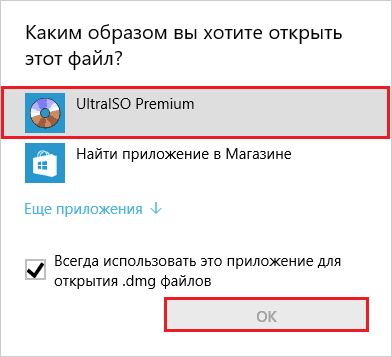
Или стартирайте приложението и посочете пътя към DMG-изображението през менюто "Файл" -"Отворен".
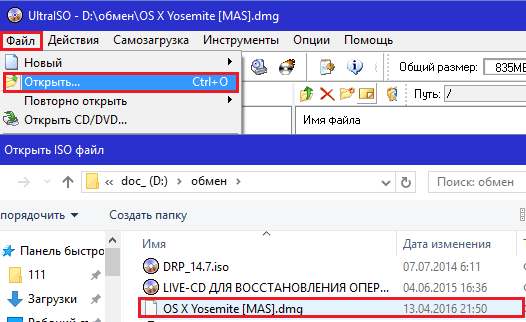
Ultraiso позволява не само да сияе и редактира изображения, но и ги монтира във виртуално DVD устройство, така че потребителят да може да работи с тях по същия начин, както с истински дискове. Този фокус обаче може да не премине с DMG - изображението е монтирано, но системата отказва да покаже съдържанието си. Решението би било преобразуването в приятелски формат на Windows ISO.
Как да го направим:
- Изтеглете DMG файла на приложението.
- Отворете менюто "Инструменти"И изберете"Конвертиране"Или щракнете върху бутона на горния панел, показан на екрана.
- В новия прозорец в списъка "Формат на заключение", Марк"Стандарт ISO"И натиснете отново"Конвертиране".

Ако източникът има значителна сума, операцията ще отнеме 10 или повече минути.
След преобразуване отворете полученото ISO изображение в програмата, щракнете върху F6 или отидете отново в секцията за менюто “Инструменти"И изберете екип"Виртуален".

В следващия прозорец щракнете отново "Монтиране".

След това работете с ISO изображение, както с DVD диск.
Други работни инструменти с DMG файлове в Windows
Ultraiso, може би най-функционалното приложение за Windows за DMG-изображение, но не и единственото. В допълнение към него, отворете файлове от този тип:
- Безплатни архиви 7-Цип И Peazip. В тях обаче съдържанието на DMG файла няма същата подробна структура, както в Ultraiso. Сравнението е показано на екрана:
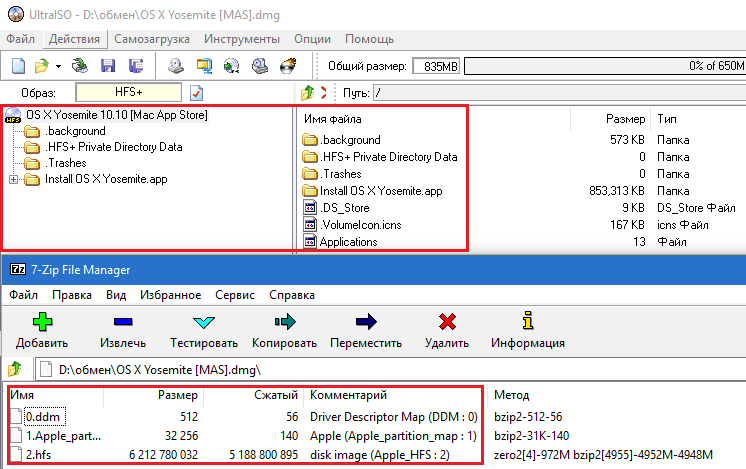
- Остър Системи Трансмук - Платена помощна програма ($ 48) за отваряне на обекти на Mac OS X в Windows, техните записи на CD/DVD и създаване на инсталационна среда.
- Dmg-Екстрактор - Платен е и друг инструмент за отваряне на DMG в Windows (7 евро.95).
- Anytoiso Конвертор - Безплатно разрушител на дискове с различни формати в ISO, включително компресирани и криптирани DMG файлове, без да губите функционалността на последните.
Ubuntu: Монтиране на DMG-изображение във виртуално устройство
За монтиране на дискове в Ubuntu най -често се използва полезността Mounty. Това не е единственото приложение с такива функции, а едно от малкото, което поддържа формат DMG.
Зареждаме помощната програма чрез връзка и инсталираме чрез центъра за приложения на Ubuntu. Като опция - свързваме хранилището в терминала и инсталираме от него.

След инсталирането и стартирането на Mounty в системната тава ще се появи под формата на CD. Кликването върху него отваря списък с команди на програмата. Достатъчно е да посочите местоположението на файла DMG и да щракнете “Отворете изображението на диска„Така че той е монтиран във виртуално устройство. След това работете с него, както с обикновен DVD.

Друго приложение, което може да монтира DMG-изображения към виртуалния диск Ubuntu, се нарича Acetoneiso. Подобно на Mounty, той е инсталиран през центъра на приложенията и след старта той създава икона в трията. Кликнете върху него, изберете екипа "Монтирайте изображението"И посочете пътя към желания обект.

Използване на DMG в свързана среда Mac OS X
Във формат DMG, като правило, инсталаторите на приложенията Mac OS X. За разлика от Инсталатори на Windows, Те са и изображенията на дисковете, вътре в които се намира програмата. За да отворите такъв файл и съответно началото на инсталирането е достатъчно да щракнете върху него два пъти - системата автоматично го монтира във виртуален диск. Издърпайте файла с разширението от този "диск" .Приложение към папката приложения и инсталаторът демонтира и изтрива.
За да демонтирате, щракнете върху иконата под формата на триъгълник, който се намира отдясно от името на DMG-изображението, или щракнете върху командата му в контекстното меню “Entmount". За да премахнете - щракнете върху там "Премахване".
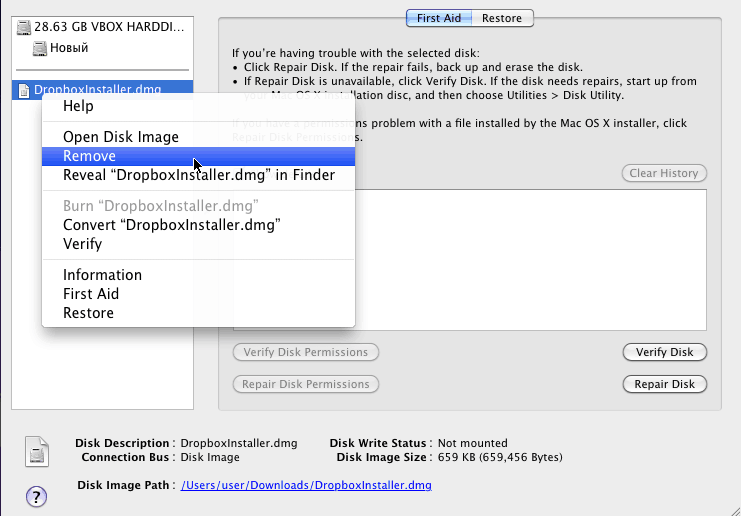
В допълнение към инсталаторите на програми, DMG файлът може да бъде опакован и всеки друг обект OS X, например, папка или инсталационен пакет на операционната система. За да видите и извлечете съдържанието, се използва вградено -in приложение "Дискова програма", който се съхранява в каталога на приложението - утилити.
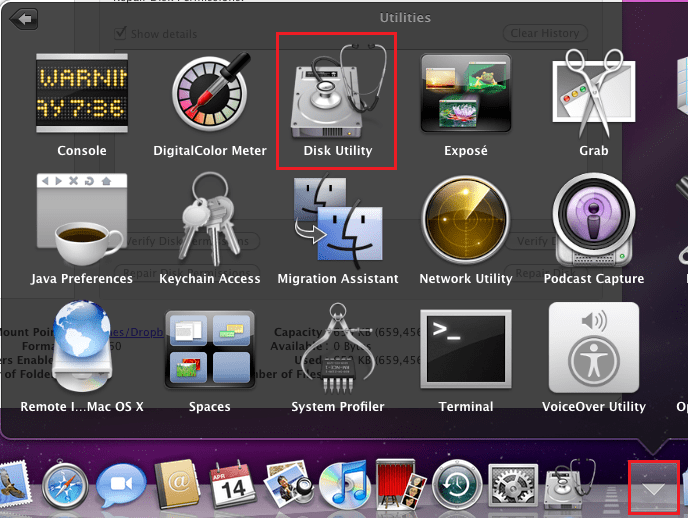
Налични действия - Отваряне в самата помощна програма, отваряне в Finder, проверка, възстановяване, изтриване, преглед на съдържанието и информацията, управление на секции и т.н. Д., Събрани в контекстното меню на монтиран обект и в дясната половина на прозореца на полезността. За да разбера какво, според мен, няма да бъде трудно да се направи.

